Entscheiden Sie gleich, was besser für Sie ist
- Wenn Sie sich zwischen WebEx und Zoom entscheiden müssen, hilft Ihnen unser Artikel bei der Entscheidung, welches für Sie am besten geeignet ist.
- Während WebEx eher geschäftsorientiert ist, ist Zoom bei normalen Benutzern beliebter.
- Beide haben kostenlose Versionen, sodass Sie ihnen eine SMS senden können, bevor Sie sich für einen kostenpflichtigen Plan entscheiden.

XINSTALLIEREN SIE, INDEM SIE AUF DIE DOWNLOAD-DATEI KLICKEN
Fortect ist ein Systemreparaturtool, das Ihr komplettes System auf beschädigte oder fehlende Betriebssystemdateien scannen und diese automatisch durch funktionierende Versionen aus seinem Repository ersetzen kann.
Steigern Sie Ihre PC-Leistung in drei einfachen Schritten:
- Laden Sie Fortect herunter und installieren Sie es auf Ihrem PC.
- Starten Sie das Tool und Beginnen Sie mit dem Scannen
- Klicken Sie mit der rechten Maustaste auf Reparatur, und beheben Sie es innerhalb weniger Minuten.
- 0 Leser haben Fortect in diesem Monat bereits heruntergeladen
WebEx und Zoom gehören zu den besten PC-Konferenzsoftware auf dem Markt, aber welche ist besser für Sie? Um Ihnen bei der Entscheidung zu helfen, haben wir ihre Funktionen in einem Vergleichskampf zwischen WebEx und Zoom konfrontiert.
Wie wähle ich die richtige Konferenzsoftware aus?
Videokonferenzsoftware ist eine Schlüsselkomponente für die Durchführung von Besprechungen in Ihrem Unternehmen, insbesondere wenn die Belegschaft weltweit verstreut ist. Sie können für geschäftliche oder persönliche Zwecke verwendet werden, aber hier sind einige der wichtigsten Elemente bei der Auswahl einer solchen App:
- Audio- und Videoqualität – Dieser Teil hängt hauptsächlich von Ihrer Verbindung ab, aber die App selbst kann auch Audio und Video beeinflussen Qualität und individuelles Testen kann der beste Weg sein, um festzustellen, welches für Sie besser ist braucht.
- Dokumenten- und Dateifreigabe – Die besten Videokonferenz-Tools ermöglichen es Ihnen Dokumente und Dateien teilen in Echtzeit mit Ihren Teilnehmern.
- Implementierung & Integration – Wenn Sie das Konferenztool für geschäftliche Zwecke verwenden, stellen Sie sicher, dass Sie es in Ihre anderen Tools für die Planung von Besprechungen und die Aufgabenverwaltung integrieren können.
- Sicherheit – Besonders wenn Sie es geschäftlich nutzen, sollte die App Ihre gesamte Kommunikation, einschließlich Dateiübertragungen, verschlüsseln.
- Einfach zu bedienen – Nicht zuletzt soll die App einfach zu installieren und jederzeit von jedem nutzbar sein.
Nachdem wir nun einige wichtige Aspekte von Webkonferenz-Tools kennen, sehen wir uns an, wie WebEx und Zoom damit umgehen.
WebEx vs. Zoom: Welches ist das Beste für Sie?
WebEx

WebEx Meetings wurde von Cisco entwickelt und bietet Ihnen sehr gute Dienste für Unternehmensanforderungen. Die App ermöglicht es Ihnen, bis zu 100 Teilnehmer in Videoanrufen hinzuzufügen.
Darüber hinaus können Sie bei Bedarf Webinare mit 100 bis 10.000 Teilnehmern erstellen.
Diese Lösung geht weit über Audio-Video-Meetings hinaus. Es verfügt über Dokumentenverwaltungstools, großartige Bildschirmfreigabe, Messaging, Fernsteuerung und vieles mehr.
Zum Beispiel bietet WebEx Meetigs eine sofortige Übersetzung in über 100 Sprachen und nach dem Meeting Sie erhalten detaillierte aufgezeichnete Transkripte, die Sie verwenden können, um Besprechungsberichte mit nur wenigen zu erstellen Klicks.
⇒Holen Sie sich WebEx
Zoomen
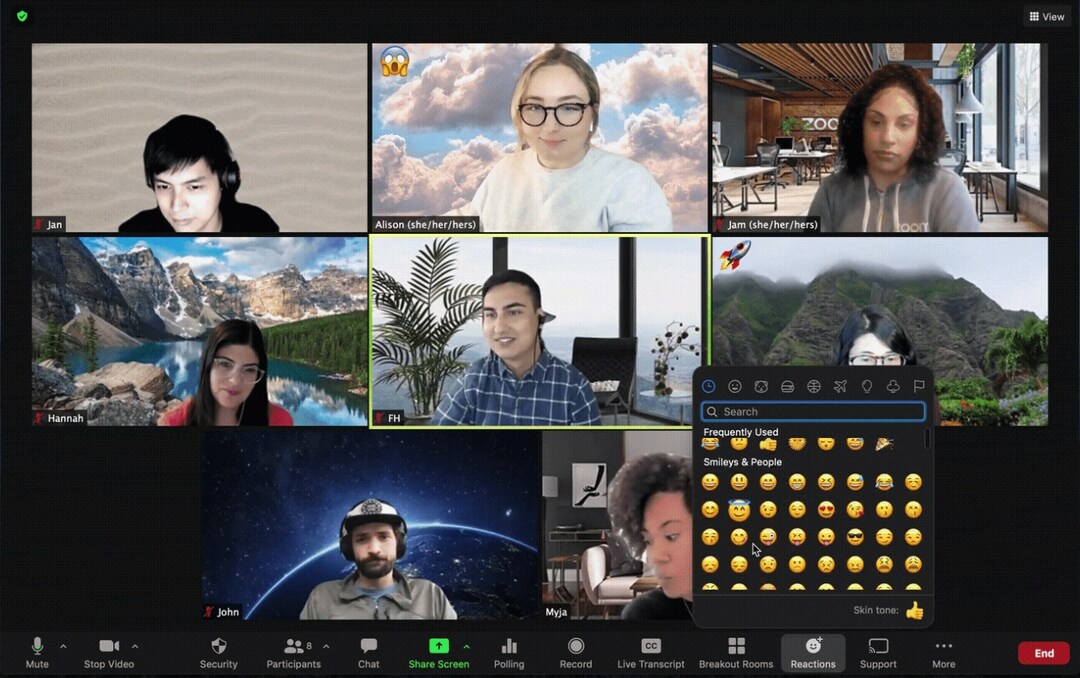
Zoom ist wahrscheinlich die beliebteste Webkonferenz-Software da draußen, vor allem, weil sie kostenlos und für jedermann einfach zu bedienen ist.
Es hat jedoch auch kostenpflichtige Pläne für Unternehmen und viele Integrationen, sodass Sie es innerhalb Ihrer Organisation mit bis zu 100 Personen auf Video verwenden können.
Sie können auf Live-Transkripte dessen zugreifen, was alle sagen, auf Aufnahmefunktionen, Präsentationsmodi und sogar auf Dateiübertragung.
Es bietet Integration für Tisch- und Konferenztelefone, Headsets, Kameras und Geräte, sodass Sie mit jedem auf der Welt kommunizieren können.
⇒ Holen Sie sich Zoom
1. Video- und Audioqualität
WebEx – Einwandfreie Audio- und Videoqualität
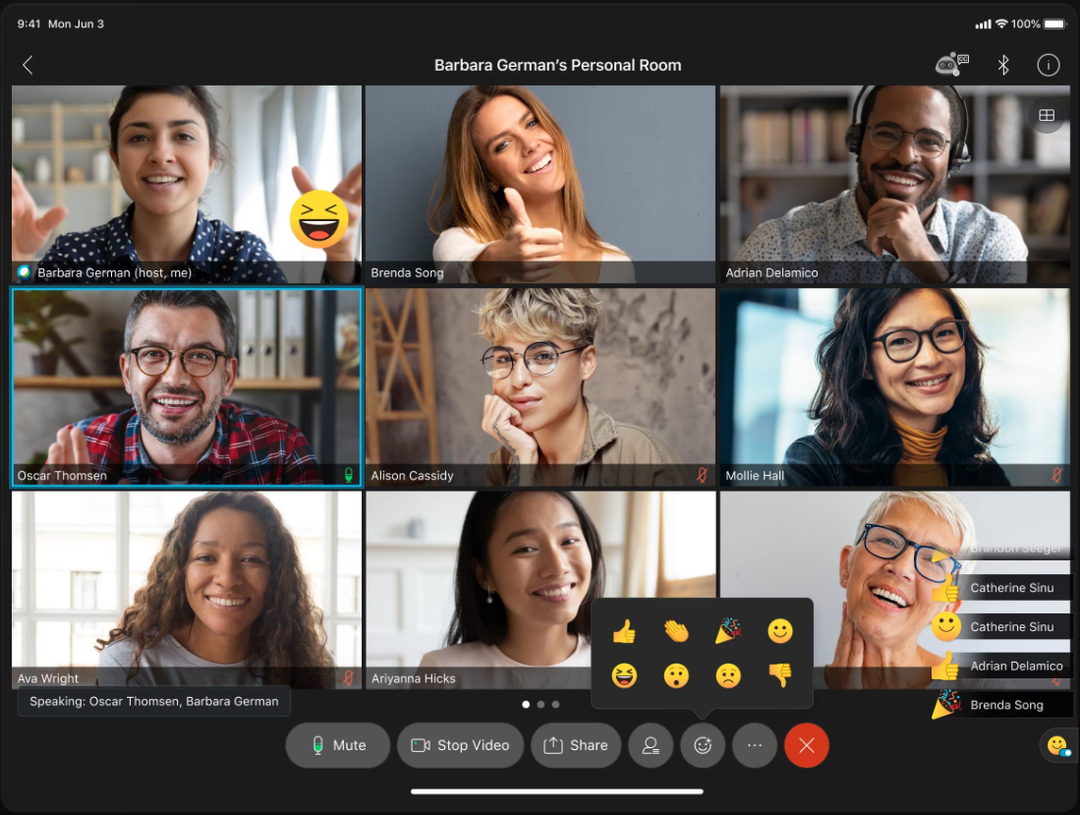
Cisco ist führend in der Sprach- und Videokommunikation, daher versteht es sich von selbst, dass WebEx Meetings die bestmöglichen Standards in dieser Abteilung anwendet.
Allerdings kann man aus nichts nichts machen. Wenn Sie bereits Cisco-Geräte in Ihrem Unternehmen implementiert haben, funktioniert alles einwandfrei.
Wenn Sie jedoch eine Low-End-Webcam und ein Mikrofon oder eine instabile Internetverbindung haben, verschieben sich die Ergebnisse entsprechend.
Die App verfügt über eine hervorragende Rauschunterdrückungsfunktion, sodass zumindest die Sprachkommunikation hervorragend ist.
Zoom – Kann manchmal verzögert sein
Sie sollten wissen, dass Zoom auch über VoIP-Anrufdienste verfügt und diese offensichtlich in die Zoom-Webkonferenz-App integriert werden können.
Wenn Sie sich für den Businessplan für Zoom mit seinen Lösungen entscheiden oder einfach nur Top-Equipment und Kamera sowie eine gute Internetverbindung verwenden, wird alles perfekt laufen.
Viele unserer Leser haben sich jedoch darüber beschwert mikrofon funktioniert bei zoom nicht verzögertes oder einfrierendes Video und viele Pannen.
Aber die meisten dieser Probleme waren hauptsächlich auf eine inkonsistente Verbindung zurückzuführen, sodass wir der App selbst nicht wirklich die Schuld geben können.
- GoTo Meeting vs. Zoom: Was ist 2023 besser?
- Die 4 besten Gesichtsanimationssoftware [Leitfaden 2023]
- Snapchat-Fehlercode C14a: 3 einfache Korrekturen zum Anwenden
- Google Chat Dark Mode: Wie aktiviere oder deaktiviere ich ihn?
2. Dokumenten- und Dateifreigabe
WebEx – Nahtloses Teilen
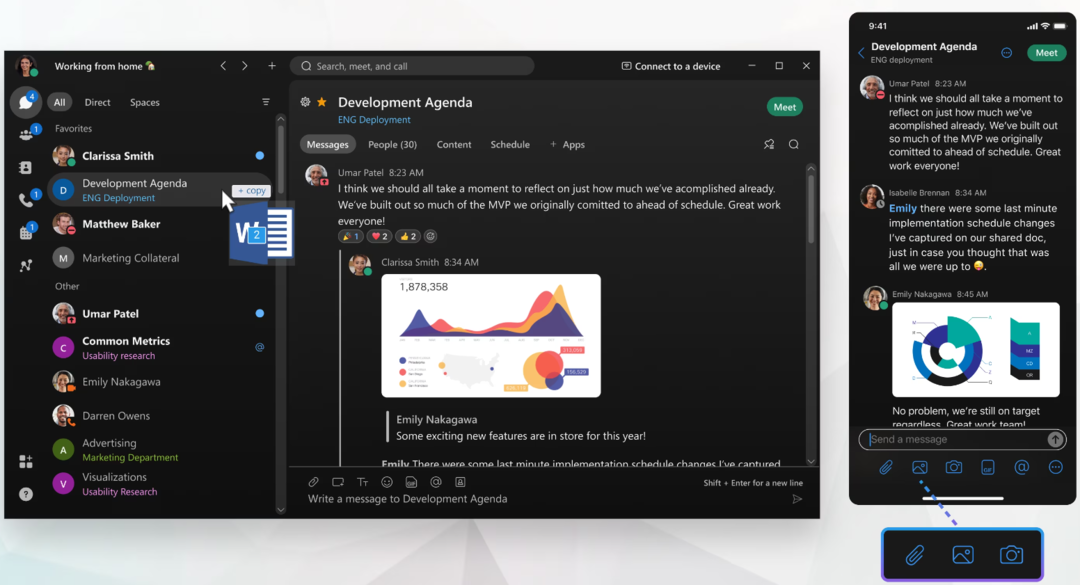
Expertentipp:
GESPONSERT
Einige PC-Probleme sind schwer zu lösen, insbesondere wenn es um fehlende oder beschädigte Systemdateien und Repositories Ihres Windows geht.
Stellen Sie sicher, dass Sie ein spezielles Tool verwenden, z Festung, das Ihre defekten Dateien scannt und durch ihre neuen Versionen aus seinem Repository ersetzt.
Mit WebEx können Sie jedes Dokument, das für die Präsentation oder das Meeting nützlich ist, per Drag-and-Drop verschieben. Sie können es an alle Teilnehmer des Meetings oder für alle senden.
Es sendet das Dokument sofort und es ist genauso einfach von einem PC, einem Handy oder einem Tablet aus, wo immer Sie auf das Meeting zugreifen.
Die gesamte Kommunikation ist Ende-zu-Ende verschlüsselt, sodass Sie sich keine Gedanken über Sicherheitsprobleme machen müssen.
Zoom – Alle Sharing-Anforderungen werden erfüllt
Mit Zoom können Sie Dateien nicht einfach per Drag-and-Drop verschieben, sondern haben alle Dateiübertragungsoptionen im Chat-Fenster.
Dort können Sie Dokumente und Dateien von Ihrem Gerät oder von einem Ihrer Cloud-Speicherkonten senden.
Sie können sogar Bildschirmunterschriften vor Ort erstellen und diese ebenfalls teilen. Die Funktion ist nicht so ausgeklügelt wie in WebEx, aber immer noch sehr einfach und effizient.
3. Implementierung & Integration
WebEx – Nahtlose Integration in die WebEx Suite

Wir müssen erwähnen, dass WebEx Meetings nur das Webkonferenz-Tool innerhalb der WebEx Suite ist. Möglicherweise erhalten Sie auch die Tools für Anrufe, Umfragen, Webinare, Veranstaltungen, Whiteboarding und Vidcast.
WebEx lässt sich jedoch auch in über 100 Apps von Drittanbietern integrieren. Produktivität, Dokumentenverwaltung, Terminplanung, Kalender, Analysen, was auch immer, diese App kann es integrieren.
Zoom – Der König der Integrationen
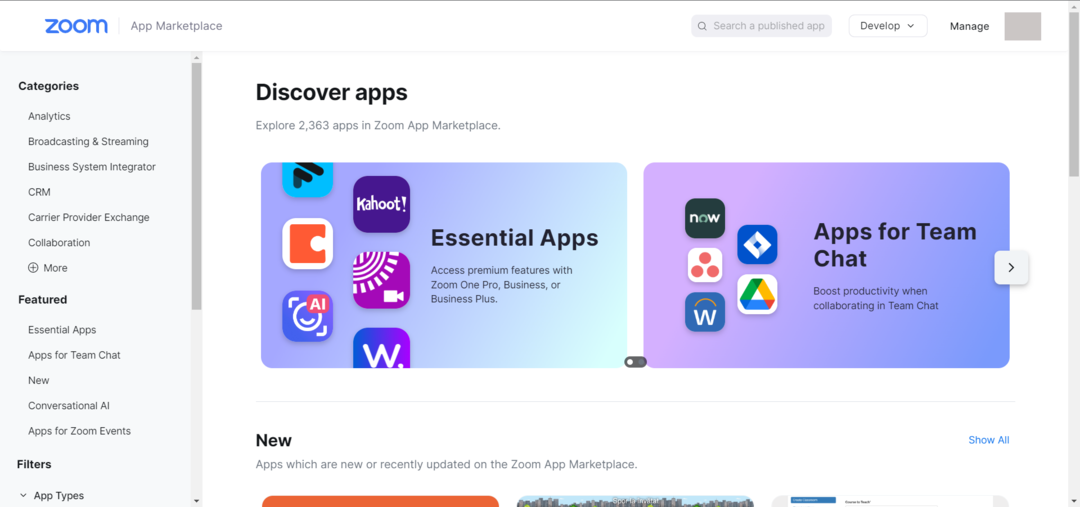
Als wir diesen Artikel geschrieben haben, gab es 2.363 Apps auf dem Zoom-App-Marktplatz und 2.142 davon waren für Zoom Meetings.
Es gibt keine Möglichkeit, dass Sie die Integration, die Sie benötigen, in dieser Auswahl nicht finden werden. Von Google Workplace bis Slack, Salesforce bis Zylo und Xyte finden Sie jeden Bereich, der Sie interessieren könnte.
4. Preisgestaltung
Sowohl WebEx als auch Zoom haben kostenlose Versionen, die bis zu 100 Teilnehmer zulassen und Text-, Audio- und Videokommunikation für 40-minütige Besprechungssitzungen bieten.
Hier sind jedoch die kostenpflichtigen Pläne für jeden:
WebEx

Mit 14,50 $/Lizenz/Monat erhalten Sie mit WebEx bis zu 200 Teilnehmer und eine 24-Stunden-Meetingzeit. Sie erhalten außerdem 10 GB Cloud-Speicher für Meeting-Aufzeichnungen, Untertitel und Meeting-Highlights, Live-Umfragen und Fragen und Antworten von Slido.
Sie können auch gleichzeitig an sich überschneidenden Meetings teilnehmen. Es macht Sinn, weil Sie einen von ihnen aufnehmen können. Wenn Sie mehr Funktionen benötigen, können Sie eine Enterprise-Lizenz aushandeln und Ihre erforderlichen Optionen anpassen.
Zoomen

Zoom hat ein Pro-Konto für 14,99 $, das 5 GB Cloud-Speicher, 30-stündige Meetings mit bis zu 100 Teilnehmern und einige Premium-Apps für 1 Jahr kostenlos bietet.
Sie erhalten außerdem 3 Whiteboards und Mail & Kalender. Es gibt auch die Business- und Enterprise-Pläne, in denen Sie viele weitere Vorteile finden.
Fazit WebEx vs. Zoom
Sowohl WebEx als auch Zoom sind großartige Webkonferenz-Apps, und während WebEx eindeutig auf Unternehmensanforderungen ausgerichtet ist, ist Zoom benutzerfreundlicher ausgerichtet.
Der hervorragende Teil ist, dass beide kostenlose Versionen haben, die Sie ausgiebig ausprobieren können, um zu verstehen, welche für Ihre Bedürfnisse besser ist.
Für einen etwas kleineren Preis bietet WebEx professionellen Support, aber Zoom hat offensichtlich viel mehr Integrationen auf seiner Seite.
Wir hoffen, dass unser Artikel Ihnen dabei geholfen hat, WebEx und Zoom in Einklang zu bringen und zu entscheiden, welches für Sie am besten geeignet ist.
Sie können auch unsere Liste der durchsuchen beste Webkonferenz-Software und holen Sie sich dort auch weitere Ideen.
Was gefällt dir besser, WebEx oder Zoom? Lassen Sie es uns in den Kommentaren unten wissen.
Haben Sie immer noch Probleme?
GESPONSERT
Wenn die obigen Vorschläge Ihr Problem nicht gelöst haben, kann Ihr Computer schwerwiegendere Windows-Probleme haben. Wir empfehlen die Wahl einer All-in-One-Lösung wie z Festung um Probleme effizient zu beheben. Klicken Sie nach der Installation einfach auf die Anzeigen & Korrigieren Taste und dann drücken Reparatur starten.
![So beheben Sie das Zoom-Video funktioniert nicht [Windows 10 & Mac]](/f/c97d73145e93154b4bf43e09e7350b42.webp?width=300&height=460)

